- چرا ساختار پیوند دائمی وردپرس خود را تغییر دهید؟
- آموزش تغییر PermaLink در وردپرس
- 1- نحوه تغییر پیوند یکتا در وردپرس با استفاده از تنظیمات پیشخوان وردپرس
- 2- نحوه تغییر PermaLink در وردپرس با استفاده از فایل functions.php
- 3- آموزش تغییر پیوند یکتا در وردپرس با استفاده از فایل wp-config.php
- 4- آموزش تغییر PermaLink در وردپرس با استفاده از phpMyAdmin
- 5- طریقه تغییر پیوند یکتا در وردپرس با استفاده از افزونه
- سوالات متداول
- جمع بندی
آموزش تغییر پیوند یکتا (PermaLink) در وردپرس
آدرس وردپرس و آدرس سایت شما بسیار مهم هستند، زیرا هم به آدرس سایت شما در وب و هم به مکان فایلها و صفحههای مدیریت سایت شما اشاره می کنند. درو اقع پیوندهای یکتا ساختار لینک های شما را تنظیم می کند و نشان می دهد که آدرس سایت شما باید به چه صورت نمایش داده شود. دلایل زیادی وجود دارد که ممکن است نیاز داشته باشید یا بخواهید آدرس وردپرس خود را تغییر دهید. به عنوان مثال؛ شاید در حال تغییر دامنه، انتقال به یک زیر دامنه، به روز رسانی از www به غیر www، انتقال فایل ها در اطراف و یا حتی انتقال از HTTP به HTTPS باشید. به همین منظور ما در این مطلب قصد داریم آموزش تغییر پیوند یکتا در وردپرس را به صورت کامل در اختیار شما عزیزان قرار دهیم. با ما همراه باشید.
چرا ساختار پیوند دائمی وردپرس خود را تغییر دهید؟
چیزی که در ساختارهای پیوند ثابت مشاهده می کنیم، استفاده از تاریخ است. برای وب سایت هایی که محتوای مرتبط با رویدادهای جاری را ارسال می کنند، مانند سایت های خبری، این ساختار می تواند مناسب باشد. با این حال، برای اکثر وبلاگ ها، فروشگاه ها و… که تمایل دارند موضوعاتی را پوشش دهد که به تاریخ خاصی مربوط نمی شوند، این ساختار مناسب نیست و باید تغییر پیدا کند.
آموزش تغییر PermaLink در وردپرس
قبل از هرگونه آموزشی، بهتر است با معنا و مفهوم دقیق تر پیوندهای یکتا آشنا شوید. به طور کلی، پیوندهای یکتا بخشی از آدرس سایت شما می باشد که در ادامه آدرس وب سایت شما نمایش داده می شود. به عنوان مثال: لینک “https://wpnovin.com/knowledge-base/” آدرس صفحه وبلاگ نوین وردپرس می باشد که در آن “wpnovin.com” نام دامنه و “knowledge-base” پیوند یکتای آن می باشد. با ما همراه باشید تا شما را با آموزش ویرایش پیوند یکتا در وردپرس آشنا کنیم.
روش های مختلفی برای تغییر پیوند یکتا وجود دارد که در ادامه برخی از آنها را به شما آموزش می دهیم. همراه ما باشید.
- آموزش نحوه تغییر پیوند یکتا در وردپرس با استفاده از تنظیمات پیشخوان وردپرس
- اموزش تغییر پیوند یکتا در وردپرس با استفاده از فایل functions.php
- آموزش تغییر پیوندهای یکتا در وردپرس با استفاده از فایل wp-config.php
- نحوه ویرایش پیوند یکتا در وردپرس با استفاده از phpMyAdmin
- آموزش چگونگی تغییر پیوند یکتا در وردپرس با استفاده از افزونه
در ادامه توضیحاتی در خصوص هریک از این روش ها در اختیار شما قرار می دهیم. امیدوارم تا انتهای این آموزش ما را همراهی کنید.
بیشتر بخوانید: آموزش نحوه تغییر و بازیابی رمز عبور (پسورد) ورود به پنل مدیریت وردپرس
1- نحوه تغییر پیوند یکتا در وردپرس با استفاده از تنظیمات پیشخوان وردپرس
این یکی از بهترین و ساده ترین روش های تغییر پیوند یکتا در سایت های وردپرسی می باشد. اگر شما می توانید بدون مشکل وارد پیشخوان وردپرس خود شوید، به شما پیشنهاد می کنم از این روش برای تغییر پیوند یکتا استفاده کنید. برای دسترسی به این بخش، در ابتدا وارد پنل وردپرس خود شوید و سپس از بخش “تنظیمات” روی گزینه “عمومی” کلیک کنید.
در این قسمت، میتوانید URLهای سایت وردپرس خود را در باکس های «آدرس وردپرس» و «آدرس سایت» تغییر دهید.

- نشانی وردپرس شما (URL): آدرسی است که تمامی فایل ها و پوشه های وردپرس شما مانند: صفحات مدیریت، فایل های رسانه، افزونه ها، قالب های وردپرس و موارد دیگر در آن ذخیره می شوند.
- نشانی سایت شما (URL): بخشی از وب سایت شما است که در معرض دید عموم قرار دارد. در واقع این همان آدرسی است که بازدیدکنندگان شما در مرورگرهای وب خود تایپ می کنند تا وارد وب سایت شما شوند.
برای اکثر وب سایت ها، این دو آدرس یکسان خواهند بود. در نهایت روی دکمه “ذخیره تغییرات” کلیک کنید.
بیشتر بخوانید: آموزش تغییر اندازه لوگو در وردپرس | چگونه سایز لوگو را در وردپرس تنظیم نماییم؟
2- نحوه تغییر PermaLink در وردپرس با استفاده از فایل functions.php
اگر به هر دلیلی نمی توانید به پنل مدیریت وردپرس خود دسترسی پیدا کنید، می توانید از این روش استفاده کنید. برای انجام اینکار، شما باید وارد کنترل پنل هاست خود شوید. پس از آن وارد پوشه روت سایت خود شوید. حال باید پوشه قالب های خود را پیدا کنید. برای اکثر کاربران این چیزی شبیه /wp-content/themes/your-theme-folder/ خواهد بود.

در پوشه قالب خود، باید فایل functions.php را پیدا کنید. حال پس از پیدا کردن این فایل کافیست با استفاده از ویرایشگر متن دلخواه خود مانند Notepad یا TextEdit آن را ویرایش کنید. سپس باید کد زیر را به انتهای فایل اضافه کنید:
update_option( 'siteurl', 'https://example.com' );update_option( 'home', 'https://example.com' );نکته: فراموش نکنید که به جای ” https://example.com” نام دامنه مورد نظر خود را وارد کنید.
پس از آن فایل را ذخیره کنید و سپس آن را در سرور خود آپلود نمائید. سپس به سایت خود مراجعه کنید تا متوجه شوید که آیا همه چیز به خوبی برای شما کار می کند یا خیر؟ اگر همه چیز خوب بود، می توانید دو خط کدی را که در فایل functions.php اضافه کرده بودید را حذف نمائید.
بیشتر بخوانید: آموزش تغییر نام نویسنده مطلب در وردپرس | کامل و تصویری
3- آموزش تغییر پیوند یکتا در وردپرس با استفاده از فایل wp-config.php
یکی دیگر از روش های تغییر پیوندهای یکتا در وردپرس ، ویرایش فایل wp-config.php می باشد. در این روش؛ شما باید URL های وب سایت خود را به فایل پیکربندی وردپرس خود به نام wp-config.php اضافه کنید. این فایل در پوشه ریشه وب سایت شما قرار دارد و شامل تنظیمات مهم وردپرس می باشد.
برای انجام اینکار، در ابتدا وارد کنترل پنل هاست خود شوید و سپس به پوشه ریشه سایت مراجعه کنید. معمولاً فایل wp-config.php در پوشه ریشه سایت یا همان دایرکتوری هاست قرار دارد.

پس از آن وارد ویرایشگر فایل شوید. سپس کد زیر را دقیقاً بالای خط “That’s all, stop editing! Happy publishing” قرار دهید:
define( 'WP_HOME', 'https://example.com' );define( 'WP_SITEURL', 'https://example.com' );فقط فراموش نکنید که به جای https://example.com نام دامنه خود را وارد کنید. اکنون می توانید تغییرات خود را ذخیره کرده و آنها را دوباره در سرور خود آپلود کنید. پس از آن، از وب سایت خود بازدید کنید تا مطمئن شوید که همه چیز به خوبی کار می کند.
بیشتر بخوانید: آموزش تغییر و قرار دادن favicon (فاوآیکون) در وردپرس
4- آموزش تغییر PermaLink در وردپرس با استفاده از phpMyAdmin
روش دیگر به روز رسانی URL های سایت وردپرس، تغییر مستقیم آنها در پایگاه داده وردپرس می باشد. شما می توانید اینکار را به صورت مستقیم از طریق هاست خود انجام دهید.
نکته: قبل از هرگونه اقدامی سعی کنید یک نسخه پشتیبان کامل از تمامی اطلاعات سایت خود تهیه کنید تا در صورت بروز هرگونه مشکل بتوانید سایت خود را به حالت قبل بازگردانید. اگر با طریقه پشتیبان گیری آشنایی ندارید، می توانید مطلب “چگونه از سایت وردپرس بکاپ بگیریم؟” را مشاهده نمائید.
برای انجام اینکار، در ابتدا وارد کنترل پنل هاست خود شوید و سپس از بخش Databases روی گزینه phpMyAdmin کلیک کنید.

ابتدا باید روی پایگاه داده وردپرس خود در ستون سمت چپ کلیک کنید. با این کار جداول داخل پایگاه داده وردپرس شما نمایش داده می شود. سپس، روی گزینه ستون “wp_options” کلیک نمائید.

به طور پیش فرض پیشوند پایگاه داده “wp_” می باشد، اما شما می توانید به دلخواه آن را تغییر دهید. پس از آن ردیف هایی را در داخل جدول گزینه ها مشاهده خواهید کرد. شما باید ستون «option_name» را که در آن «siteurl» و «home» فهرست میشوند، پیدا کنید.

ابتدا روی آیکون مداد «ویرایش» در سمت چپ هر ردیف کلیک کنید و سپس قسمت «option_value» را به URL سایت جدید خود تغییر دهید. در نهایت روی Go کلیک و تغییرات خود را ذخیره نمائید.

بیشتر بخوانید: چگونه افزونه وردپرس طراحی کنیم؟
5- طریقه تغییر پیوند یکتا در وردپرس با استفاده از افزونه
یکی دیگر از روش های تغییر پیوند یکتا در وردپرس، استفاده از افزونه وردپرس می باشد. افزونه های مختلفی در این خصوص ارائه شده که پیشنهاد ما به شما افزونه AIOSEO می باشد. این یکی از بهترین افزونه های بهینه سازی سئو سایت که دارای بیش از 3 میلیون نصب فعال می باشد.

همچنین این افزونه دارای یک مدیر تغییر مسیر داخلی است که به شما این امکان را می دهد تا کل تغییر مسیرهای وب سایت را با چند کلیک انجام دهید.

این افزونه پیوندهای سایت هایی را که به دامنه قدیمی شما لینک داده بودند حفظ می کند، از خطاهای 404 جلوگیری می کند و تجربه بهتری را در ذهن کاربران برجای می گذارد.
بیشتر بخوانید: آموزش حل مشکل وردپرس هنگام تغییر آدرس
سوالات متداول
پیوند یکتا چیست؟
پیوند ثابت یک آدرس وب منحصر به فرد برای هر صفحه وب در اینترنت است. پیوندهای ثابت جستجو، پیداکردن و پیوند دادن به صفحات وب خاص را بسیار ساده تر می کند.
چرا باید ساختار پیوند یکتا را تغییر دهیم؟
به طور معمول هنگامی که یک وب سایت جدید در وردپرس ایجاد می کنید، پیوندهای ثابت پیش فرض بهینه نیستند، به همین دلیل است که اکثر توسعه دهندگان آنها را تغییر می دهند.
بیشتر بخوانید: کارهای که باید قبل از تغییر قالب در وردپرس انجام دهیم!
جمع بندی
یکی از مهم ترین بخش های هرنوع سایتی، پیوندهای یکتا آن می باشد. در واقع این بخش مسئول تنظیم ساختار لینک ها در سایت شما می باشد. بنابراین باید به درستی تنظیم شود. به همین منظور ما در این مطلب نحوه تغییر پیوند یکتا در وردپرس را با استفاده از 5 روش مختلف به شما آموزش دادیم. امیدوارم این مطلب مورد رضایت شما قرار گرفته باشد.
منبع: wpbeginner
لیست مطالب
- چرا ساختار پیوند دائمی وردپرس خود را تغییر دهید؟
- آموزش تغییر PermaLink در وردپرس
- 1- نحوه تغییر پیوند یکتا در وردپرس با استفاده از تنظیمات پیشخوان وردپرس
- 2- نحوه تغییر PermaLink در وردپرس با استفاده از فایل functions.php
- 3- آموزش تغییر پیوند یکتا در وردپرس با استفاده از فایل wp-config.php
- 4- آموزش تغییر PermaLink در وردپرس با استفاده از phpMyAdmin
- 5- طریقه تغییر پیوند یکتا در وردپرس با استفاده از افزونه
- سوالات متداول
- پیوند یکتا چیست؟
- چرا باید ساختار پیوند یکتا را تغییر دهیم؟
- جمع بندی




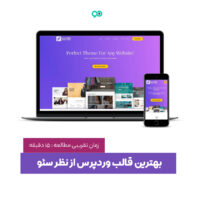


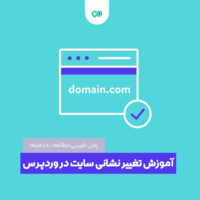
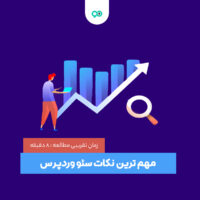









نظرات کاربران
ثبت دیدگاه